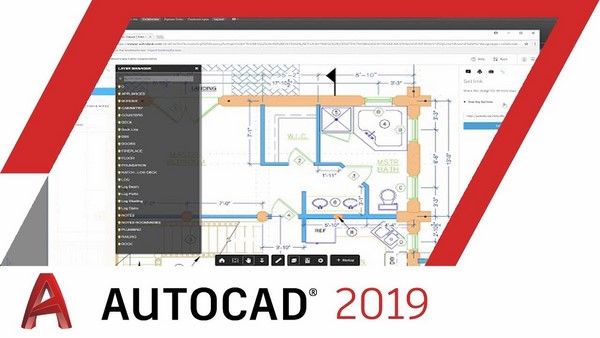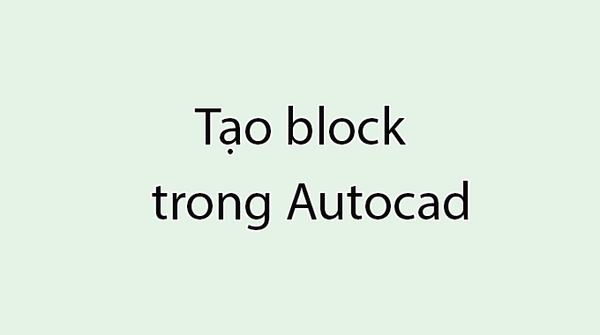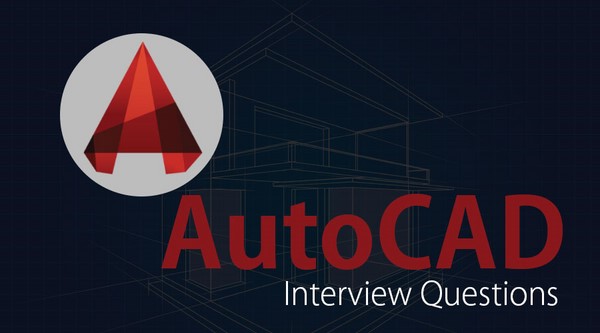Lệnh filter trong cad có tác dụng dùng để lọc đối tượng nhằm thực hiện cùng lúc một lệnh trên nhiều đối tượng khác nhau. Dưới đây 2 cách sử dụng lệnh filter cực đơn giản để có được bản vẽ chính xác nhất mà bạn không thể bỏ qua khi học Autocad trên Unica.
Dùng lệnh filter trong cad để lọc theo đối tượng mẫu
Lệnh filter hay còn được gọi lệnh fi trong cad. Trong trường hợp bạn dùng lệnh này để lọc đối tượng theo mẫu thì sẽ diễn ra theo quy trình là: Chọn đối tượng mẫu -> Giữ lại các thuộc tính cần lọc -> Quét vùng lọc. Để hoàn thành quy trình này thì bạn cần thực hiện theo hướng dẫn sử dụng lệnh filter trong cad sau đây:
- Bước 1: Trên thanh công cụ, gõ lệnh fi và nhấn Enter để hiển thị lệnh.
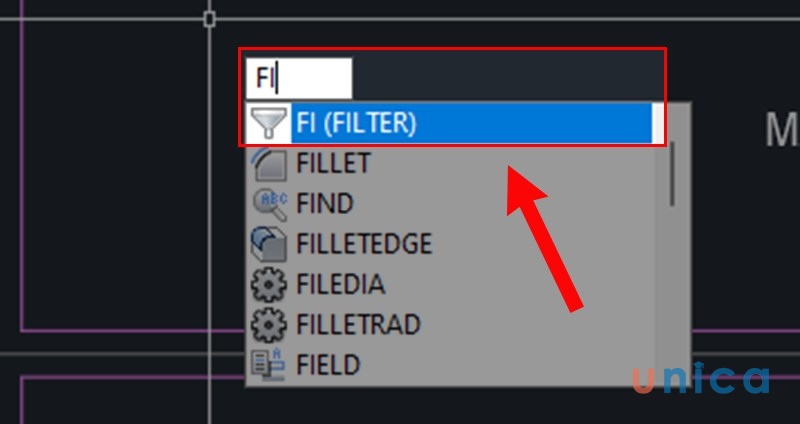
Cách sử dụng Lệnh Filter trong cad
- Bước 2: Lúc này sẽ hiển thị một bảng, trong bảng này bạn chọn Add Selected Object.

Lệnh lọc đối tượng trong cad giúp bạn lọc theo mẫu
- Bước 3: Chọn một đối tượng trên bản vẽ để làm đối tượng mẫu. Lúc này, bản vẽ sẽ hiển thị các thuộc tính của đối tượng mẫu, nếu bạn muốn lọc thuộc tính nào thì chỉ cần kích chọn thuộc tính đó.
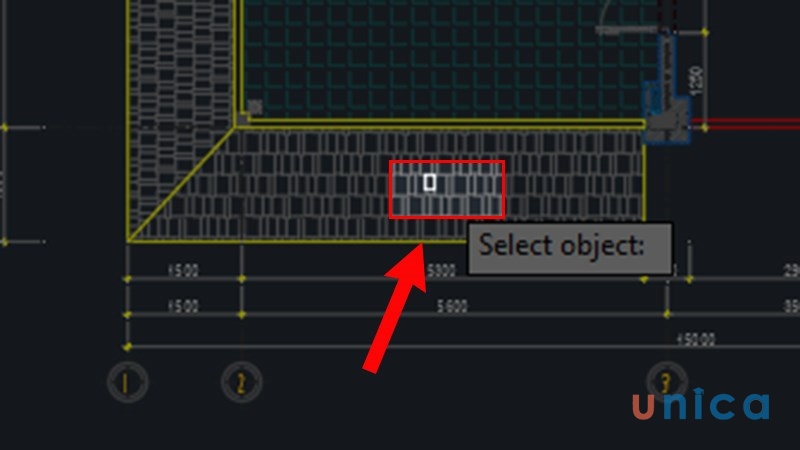
Lệnh lọc đối tượng trong autocad giúp bạn lọc theo mẫu
- Bước 4: Sau khi chọn xong, bạn nhấn Apply để hoàn thành.
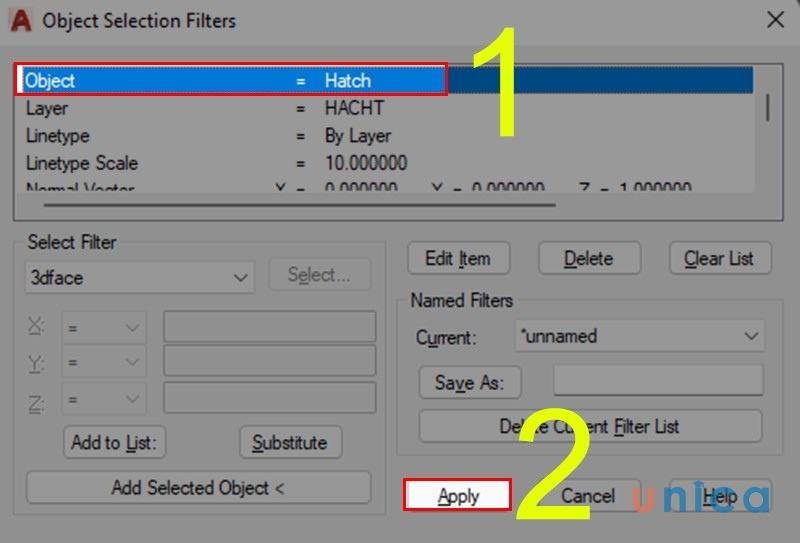
Hoàn thành lọc đối tượng theo mẫu
>>> Xem thêm: Chàng trai Thanh Bình kiếm thu nhập 2X mỗi tháng nhờ thành thạo Autocad
Đăng ký nhận ưu đãi khóa học Autocad Online ngay. Khóa học sẽ giúp bạn thành thạo Autocad Mechanical, Autocad 2D, biết cách triển khai toàn bộ các chi tiết cấu tạo thi công kiến trúc công trình chỉ sau 30 ngày.
Lọc đối tượng theo thuộc tính đã được chọn trước
Trong trường hợp bạn dùng lệnh filter trong Autocad để lọc đối tượng theo thuộc tính đã được chọn từ trước, thì bạn cần thực hiện theo quy trình sau: Chọn các thuộc tính cần lọc -> Add to list -> Quét vùng lọc. Và để thực hiện hoàn chỉnh quy trình này, bạn cần thực hiện theo các bước sau đây:
- Bước 1: Trên thanh công cụ bạn gõ lệnh Fi và nhấn phím Enter để hiển thị lệnh.
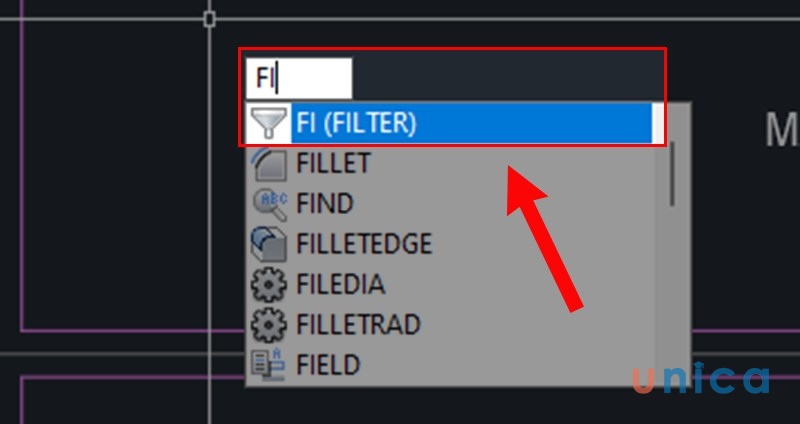
Cách sử dụng Lệnh Filter trong cad
- Bước 2: Nhấn chuột vào mũi tên tại mục Selected Filter trên lệnh để lựa chọn các thuộc tính của đối tượng.

Nếu bạn muốn lọc đối tượng theo thuộc tính chọn từ trước thì có thể dùng lệnh filter
- Bước 3: Sau khi đã chọn được thuộc tính cần lọc thì bạn nhấn Add to list để thêm vào danh sách lọc. Bạn có thể lọc 1 hoặc nhiều đối tượng cùng một lúc.
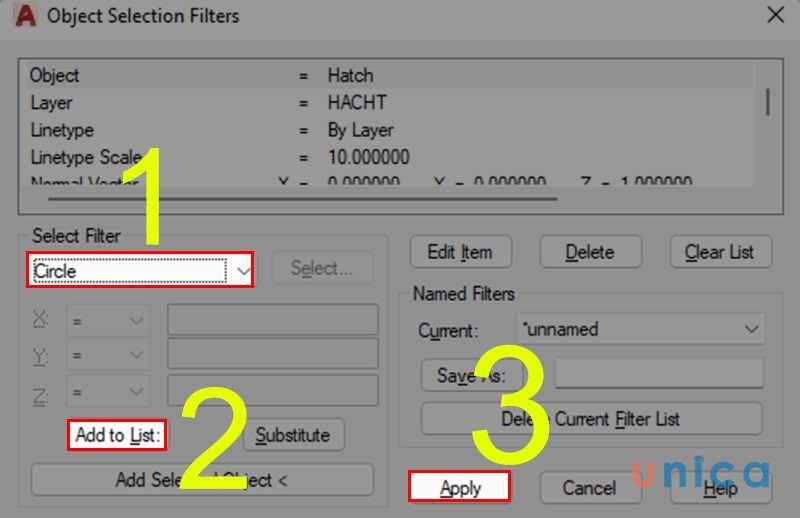
Lọc 1 hoặc nhiều đối tượng cùng một lúc
- Bước 4: Sau khi lọc xong thuộc tính thì nhấn Apply để hoàn thành.
Với 2 cách nêu trên, có thể thấy, việc thao tác trên lệnh fi trong cad rất đơn giản, bạn có thể tự thực hiện để lọc đối tượng trên một bản vẽ kỹ thuật. Một lưu ý khi sử dụng lệnh này đó chính là trong thuộc tính Object cả Text và Mtext đều sẽ được hiểu chung là Text. Bên cạnh đó, sau khi lọc xong đối tượng bằng lệnh filter, bạn vẫn có thể thực hiện các lệnh tiếp theo như: xóa, sao chép, di chuyển...
>>> Xem thêm: Hướng dẫn dùng lệnh trim trong cad để cắt nhanh hiệu quả
Mẹo nhỏ khi dùng Filter với các text
Nếu bạn dùng Filter với các text đặc biệt ví dụ như với text value thì bạn cần phải biết thêm mẹo thêm các ký tự đặc biệt để thay thế.
- Ký tự * có tác dụng thay thế các chuỗi ký tự bất kỳ.
- Ký tự ? dùng để thay thế cho 1 ký tự bất kỳ cả số và chữ tại vị trí của nó.
- Ký tự # thay thế cho 1 chữ số tại vị trí của nó.
Khi sử dụng lệnh Filter có hai hạn chế chính mà bạn nên biết đó là:
- Thứ nhất: Lệnh Filter không áp dụng được với các đối tượng đặc biệt hay còn gọi là Proxy.
- Thứ hai: Khi chọn đối tượng mẫu, ta sẽ mất khá nhiều thời gian để xóa các thuộc tính riêng của nó
>>> Xem thêm: Hướng dẫn dùng lệnh Find trong Cad đơn giản nhất
Kết luận
Qua bài viết hướng dẫn cách sử dụng lệnh filter trong cad để lọc đối tượng chắc chắn bạn đã nắm được cách thực hiện rồi. Ngoài lệnh fi thì bạn cũng có thể sử dụng một số lệnh khác để lọc đối tượng như: lệnh Quick Select và lệnh Selectsimilar. Đối với những bạn muốn biết thêm nhiều kiến thức và công cụ hay hỗ trợ cho việc thiết kế của mình, hãy tham khảo thêm công cụ 3d max sử dụng trong thiết kế 3D được nhiều người quan tâm và sử dụng, học 3d max để biết sử dụng các tính năng của công cụ này bạn nhé.